A Zebra nyomtatókkal kapcsolatos gyakori problémák megértése a Tulippal való munka során.
Hibakeresési folyamat
Fontos meghatározni, hogy mi működik és mi nem. Először is azonosítsa, hogy melyik módszer/illesztő van használatban.
Soros
Player
- Nyissa meg a fejlesztői konzolt a Playerben.
- Ahol van ilyen, figyelje meg, hogy a Connect Serial (Soros kapcsolat ) kiváltó sikeresen működik-e. a. Ha nem kapcsolódik, akkor valószínűleg rossz a COM-port.
- Próbáljon meg nyomtatási parancsot küldeni. a. Ha semmi sem nyomtatódik, de nem küld hibát, akkor a zkódja rossz. b. Ha semmi sem nyomtatódik, de hibát küld, ellenőrizze a hibát.
Edge Device*(nem* Node RED)
- Ellenőrizze az eszköz naplóit.
- A bal felső menü segítségével szűrje a tulipáncellára, hogy könnyebben olvashatóvá tegye a dolgokat.
- Keressen olyan hibákat, amelyekben szerepel a serial vagy a generic-serial kifejezés.
Edge Device (peremkészülék) Node RED (Vörös csomópont)
- Győződjön meg róla, hogy a nyomtató be van/ volt kapcsolva, mielőtt a Node RED elindult. Ha ez nem így volt, kapcsolja ki és újra be a node-RED-et az eszköz konfigurációs oldalán keresztül.
- Ellenőrizze, hogy van-e /dev/ttyUSB útvonal a soros csomópont rendelkezésre álló portok legördülő listájában a. Hacsak nem az EIO RS232 portját használja, akkor a /dev/ttyS portok valamelyikét használja.
- Erősítse meg, hogy a soros csomóponton a csatlakoztatva jelenik meg.
- Figyelje meg, hogy mit ad ki a soros csomópont a hibakeresési ablaktáblára. a. Ha ez egy időkiesés, akkor a nyomtató nem volt bekapcsolva és csatlakoztatva a RED csomópont futtatásakor. Indítsa újra a RED csomópontot.
- Ha nincs hiba, akkor a zkód rossz.
Hálózat
Játékos
- Ellenőrizze, hogy a nyomtató IP-címe helyes-e a GYIK-ben felsorolt módszerek valamelyikével: Mi a nyomtatóm IP-címe?a. Ne feledje! Ha az IP-címet a Konfigurációs címkén keresztül kapja meg, a nyomtató a cím minden egyes bájtját három karakterként fogja kinyomtatni - pl. 010.001.002.003 . A Tulip ezt nem szereti! Távolítsa el a vezető nullákat: 10.1.2.3.
- Figyelje meg a dev-konzolt. Ha nem jelennek meg hibák, akkor a zkódod rossz.
Amikor először csatlakozik a Zebra nyomtatóhoz, próbáljon meg egy egyszerű nyomtatást használni, hogy megbizonyosodjon arról, hogy nem találkozik ZPL hibákkal is. Mint például ez az indító:
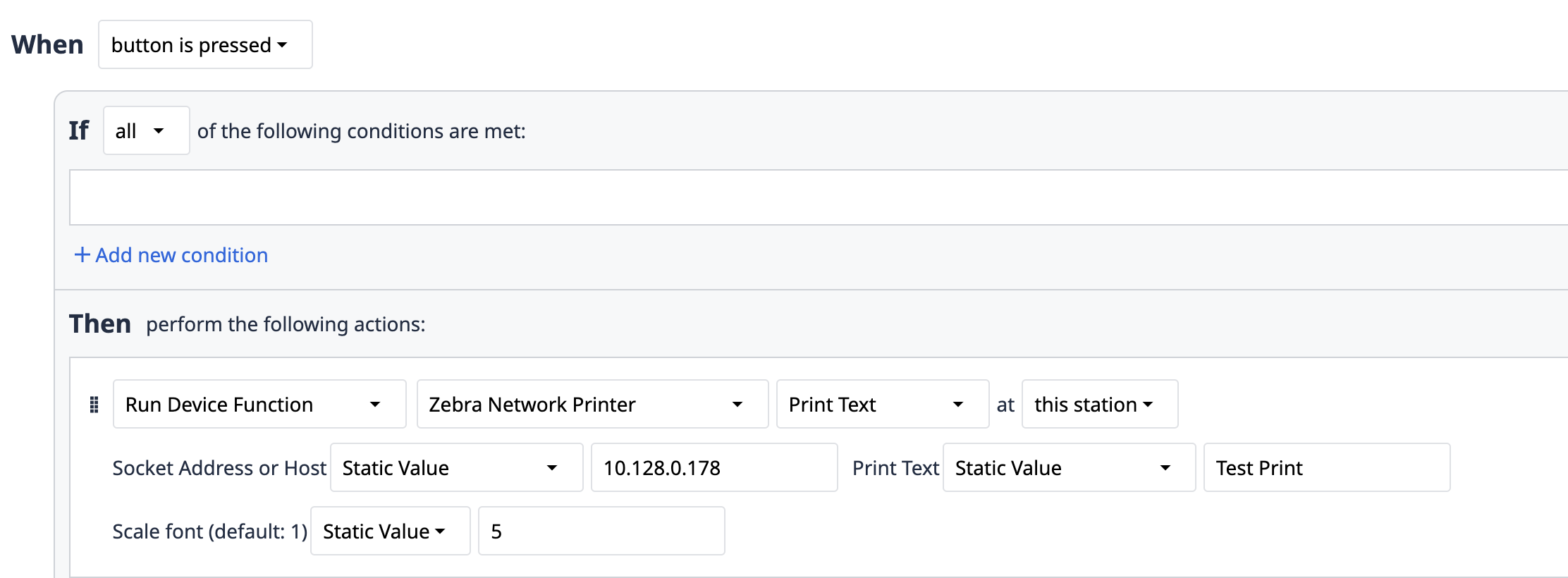
Ha ilyen hibát kap, nézze meg a fejlesztői konzolpanelt - az időkiesés azt jelzi, hogy valószínűleg rossz IP-címet adtál meg, vagy a lejátszód nem ugyanazon a hálózaton van, mint a nyomtató.
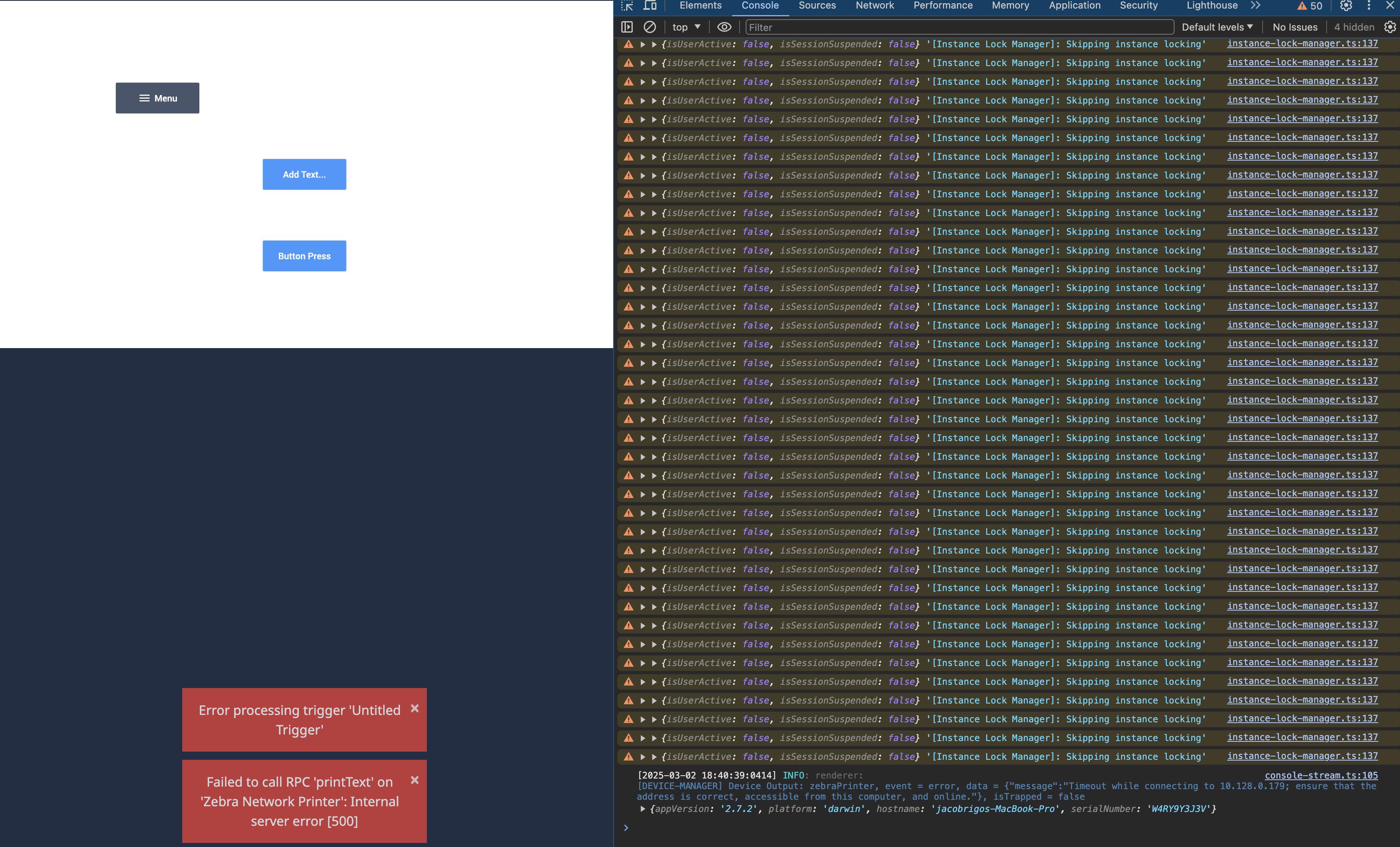
Ha még mindig problémákkal küzd, és el tudja érni a terminálját, futtassa a "ping (adja meg itt az ip-címet)>" parancsot.

Edge eszköz
- Ellenőrizze, hogy az Edge Device online van-e, a trigger a megfelelő egy/jobb állomásra van-e konfigurálva stb.
- Győződjön meg róla, hogy az Edge Device csak a LAN porttal van csatlakoztatva a nyomtatóhoz! a. Bármikor, amikor az Edge Device-nek van valami csatlakoztatva a WAN-hoz, akkor is megpróbál azon a kapcsolaton keresztül csatlakozni az internetre, még akkor is, ha wi-fi is be van állítva!
- Ellenőrizze, hogy a nyomtató IP-címe helyes-e a GYIK-ben felsorolt módszerek valamelyikével:(Mi a nyomtatóm IP-címe?)a. Ne feledje! Ha az IP-címet a Konfigurációs címkén keresztül kapja meg, a nyomtató a cím minden egyes bájtját három karakterként fogja kinyomtatni - pl. 010.001.002.003 . A Tulip ezt nem szereti! Távolítsa el a vezető nullákat: 10.1.2.3.
- Figyelje meg a készülék naplóit az esetleges hibák tekintetében. Szűrje a tulip-cellát a legördülővel, és keresse meg a zebrát.
GYIK
Mi a nyomtatóm IP-címe?
- ANY DRIVER: Konfigurációs címke nyomtatása. Ez a tetején található.
- Nyomja meg és tartsa lenyomva a zebra nyomtató gombját, amíg a led egyszer fel nem villan, majd engedje el. Ki fog nyomtatni egy sor címkét.
- Ha a legfelső címke nem ad meg IP-címet, akkor a zebra nyomtató még nincs hálózatba kötve. Ha nemrég kapcsolták be, adjon neki egy másodpercet, hogy elinduljon. Ha már egy ideje be van kapcsolva, ellenőrizze a kapcsolatot.
- Óvatosan! Ez a címke vezető nullákat tartalmaz az IP-címben, így minden egyes bájt három karakter hosszú. A Tulip nem fogja ezt szeretni! A vezető nullákat el kell távolítania - pl. 010.128.000.005-ből 10.128.0.5 lesz.
- WINDOWS, CSAK LAN: Az IP-cím megtekintéséhez futtassa az ipconfig parancsot a terminálban.
- EDGE DEVICE: Nézze meg a DHCP-bérletek között az Edge-eszköz konfigurációs portáljának Diagnosztika lapján. Erősítse meg, hogy a LAN-hoz van csatlakoztatva, és ez a 10.0.5*.X* lesz.
Mi a nyomtatóm soros portjának száma/útvonala?
- WINDOWS: Kattintson a jobb gombbal a Start gombra, majd válassza az Eszközkezelőt. Bontsa ki a COM-eszközök részt, és keresse meg a felsoroltak között.
- Vedd rá a Tulipet, hogy automatikusan keresse meg a port számát az ebben a közösségi bejegyzésben található technika segítségével!
- ÉRDEKÉSZÜLÉK: Ez /dev/ttyUSB$, ahol $ a sorszám a sorban, hogy ez volt csatlakoztatva, 0-indexálva.
- Például, ha ez az első csatlakoztatott, akkor ...USB0.
- Ne feledje! A RED csomópont esetén a nyomtatónak csatlakoztatva és bekapcsolva kell lennie, mielőtt a RED csomópont elindul. A RED csomópont újraindításához kapcsolja át a kapcsolót az eszköz konfigurációs portálján.
Megvan a megfelelő IP-cím/com port, de semmi nem jön ki a nyomtatóból?
Győződjön meg róla, hogy érvényes a zcode. Ennek ellenőrzéséhez egyszerűen illessze be a labelary-be. Ha nem fordítja le, akkor a kódja rossz.
Miért nem középre nyomtatódik a címkém?
A nyomtató a tényleges méretétől eltérő címkeméretre van beállítva, így a nyomtató az "origó" (a címke bal felső sarka) feltételezése nem stimmel.
Ezt a zcode-ban "offset everything left" parancsokkal, például ^LH-val javíthatja, de ez nem fenntartható vagy felelősségteljes módszer, mivel csak azt az egy címkét javítja. Ráadásul ez az eltolás a nyomtatóban mindaddig fennmarad, amíg a nyomtatót ki nem kapcsolja - így a többi címkét is elronthatja!
A helyes megoldás a Zebra Setup Utility letöltése, a nyomtató USB-n keresztül történő csatlakoztatása, és a segédprogram segítségével a megfelelő címkeméret beállítása. A segédprogrammal nyomtathat egy konfigurációs oldalt is, hogy megerősítse a módosítások beállítását.
Miért villognak a nyomtatóm lámpái?
- Zöld villogó fény: kalibrálásra van szüksége. Nyomja meg egyszer a gombot.
- Pirosan villogó fény: Valamilyen probléma van, például papírelakadás vagy kifogyott a papír.
Úgy gondolom, hogy a zkódom rossz, de nem tudom, mi az?
A legegyszerűbb módja ennek az, hogy hibakereséssel vizsgálja meg a kiváltóját, a naplózott kiváltó művelet vizsgálatával, hogy lássa, valójában mit küld zcode üzenetként. Megjegyzés: ez valószínűleg nem tartalmazza az eszköz konfigurációjába mentett sabloninformációkat, így ehhez be kell illesztenie a címkézésbe.
Ha bármilyen változó van az üzenetben (pl. Serial metódusok használata egy Expression elküldéséhez), győződjön meg róla, hogy nem null! Bármilyen null Variable egy kifejezésben az egész üzenetet nullává teszi. Ezt nem láthatja, hacsak nem nyomtatja ki a kifejezést máshol, vagy nem vizsgálja meg a hibakeresési ablaktáblában a kiváltót.
Munka a címkékkel
Vegye figyelembe, hogy kétféle címke létezik. Az egyik típusú nyomtató nem fog tudni nyomtatni a másik típuson - a címkék üresek lesznek!
Közvetlen termikus nyomtatás
A nyomtatója akkor közvetlen termikus nyomtató, ha csak egy címketekercs van benne. Az Ön címkéi közvetlen hőtárolós címkék, ha hő hatására feketévé kezdenek válni. a nyomtató hőt alkalmaz a címkére, és a reaktív tinta feketévé válik, így képet alkot. Ehhez nem szükséges külön "anyag" a tinta, csak a címke.
Termikus transzfernyomtatás
A nyomtatója akkor transzfernyomtató, ha két tekercs van benne: a szalag és a címkék. Az Ön címkéi transzfercímkék, ha nem reagálnak az alkalmazott hőre.
Megtalálta, amit keresett?
A community.tulip.co oldalon is megteheti, hogy felteszi kérdését, vagy megnézheti, hogy mások is szembesültek-e hasonló kérdéssel!

